Kết nối loa Bluetooth với laptop Win 11 & Macbook - Chỉ vài bước đơn giản!
Kết nối loa Bluetooth với laptop Windows 11 và Macbook sẽ giúp bạn có những phút giây làm việc, học tập và giải trí tuyệt vời hơn với chất lượng âm thanh tốt hơn. Cùng tìm hiểu cách kết nối loa Bluetooth với hai hệ điều hành phổ biến này nhé!
1. Kết nối loa bluetooth với laptop - Hướng dẫn chi tiết cho Windows 11 và macOS
1.1 Chuẩn bị trước khi kết nối
Đảm bảo năng lượng cho loa: Hãy chắc chắn rằng loa Bluetooth của bạn đã được sạc đầy hoặc có đủ pin để hoạt động. Điều này giúp tránh gián đoạn kết nối trong quá trình sử dụng.
Kích hoạt chế độ ghép nối: Bật chế độ ghép nối (pairing mode) trên loa. Cách thực hiện thường là nhấn giữ nút nguồn hoặc nút Bluetooth trên loa cho đến khi đèn báo hiệu nhấp nháy. Bạn có thể xem hướng dẫn sử dụng kèm theo loa để biết thao tác chính xác.
Đặt loa gần laptop: Khoảng cách lý tưởng giữa loa và laptop thường dưới 10 mét. Tuy nhiên, để đảm bảo kết nối tốt nhất, bạn nên đặt loa gần laptop trong quá trình ghép nối.
Bật Bluetooth trên laptop: Kiểm tra và đảm bảo tính năng Bluetooth trên laptop đã được bật.

Khoảng cách lý tưởng giữa loa và laptop thường dưới 10 mét
1.2 Hướng dẫn kết nối loa bluetooth với laptop Windows 11
Bước 1: Mở cài đặt Bluetooth: Mở Settings bằng cách nhấn tổ hợp phím Windows + I hoặc click vào Start Menu và chọn biểu tượng bánh răng cưa. Trong cửa sổ Settings, chọn mục "Bluetooth & devices".
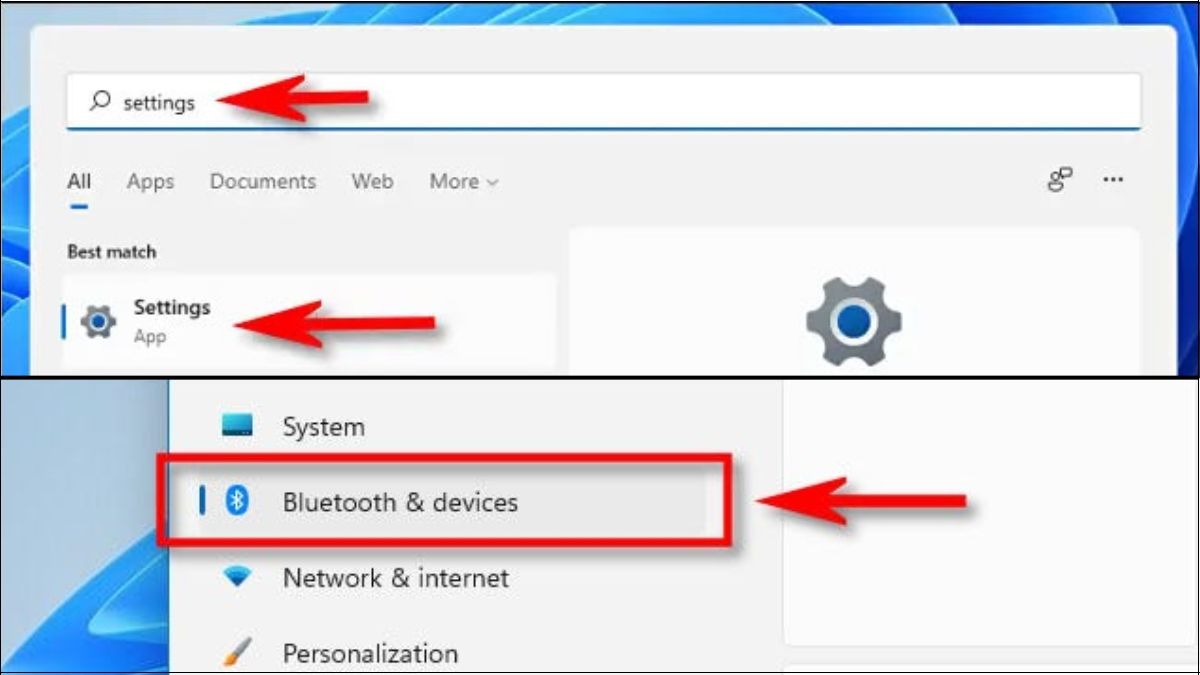
Mở Settings bằng cách nhấn tổ hợp phím Windows + I sau đó chọn mục Bluetooth & devices
Bước 2: Bật Bluetooth: Đảm bảo Bluetooth đang ở trạng thái bật. Nếu chưa, hãy gạt nút sang phải để kích hoạt.
Bước 3: Thêm thiết bị: Nhấn vào "Add device" và chọn "Bluetooth". Laptop sẽ bắt đầu tìm kiếm các thiết bị Bluetooth khả dụng trong phạm vi kết nối.
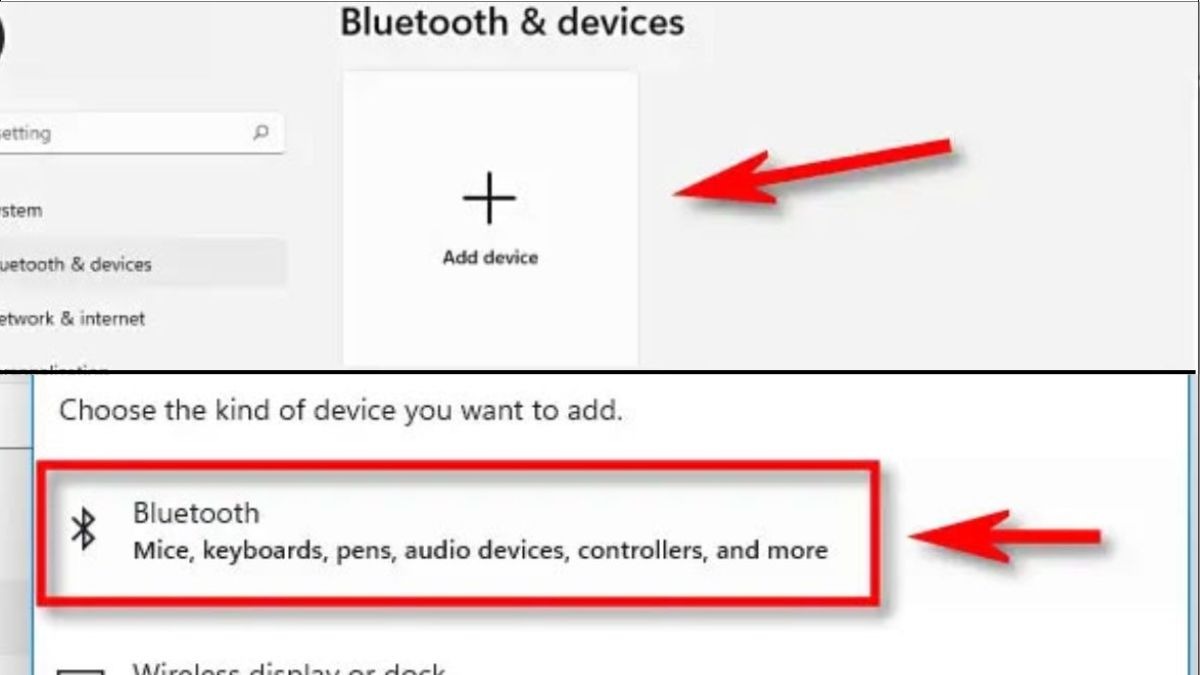
Nhấn vào Add device và chọn Bluetooth
Bước 4: Chọn loa: Danh sách các thiết bị Bluetooth sẽ hiển thị. Tìm và chọn tên loa Bluetooth của bạn. Nhấn "Pair" và chờ quá trình ghép nối hoàn tất.
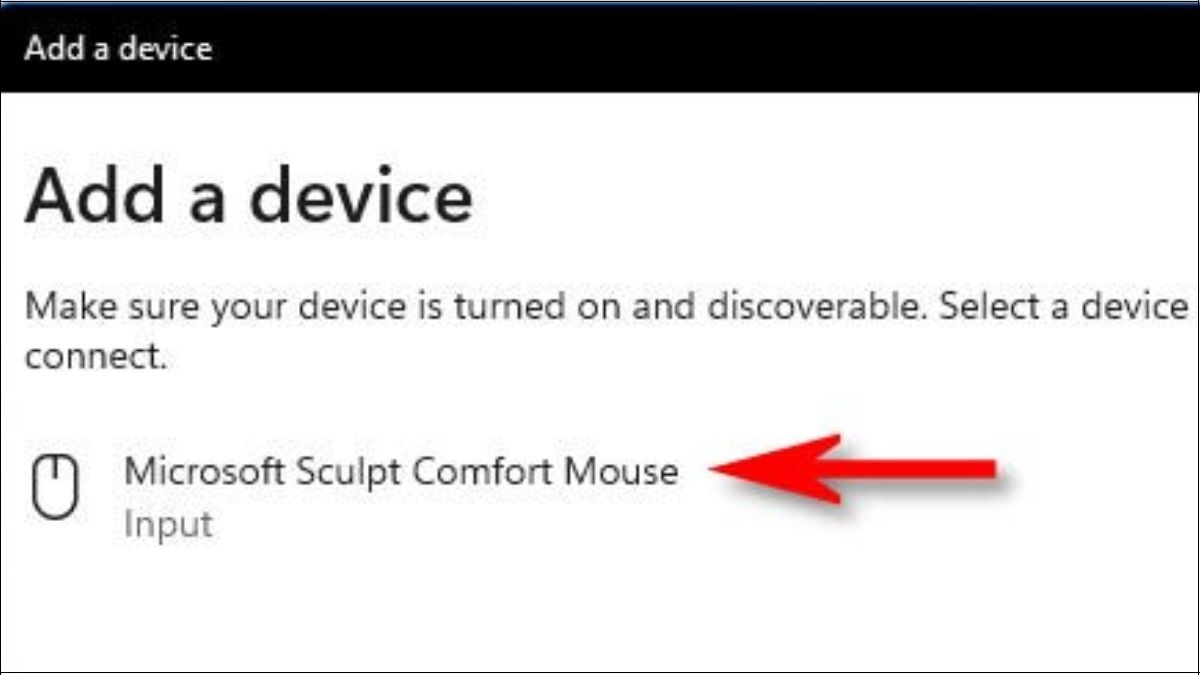
Tìm và chọn tên loa Bluetooth của bạn
Đối với một số dòng loa phổ biến như JBL hay Sony, quá trình kết nối cơ bản tương tự. Tuy nhiên, một số model có thể có thêm bước cài đặt phần mềm riêng. Bạn nên tham khảo hướng dẫn sử dụng đi kèm với loa để biết thêm chi tiết.
Nếu gặp sự cố khi kết nối, bạn có thể thử cập nhật driver Bluetooth cho Windows 11. Truy cập website của nhà sản xuất laptop và tìm kiếm driver Bluetooth tương thích với model máy của bạn.
1.3 Hướng dẫn kết nối loa bluetooth với Macbook (macOS)
Bước 1: Mở menu Apple và nhấn vào Tùy chọn hệ thống.
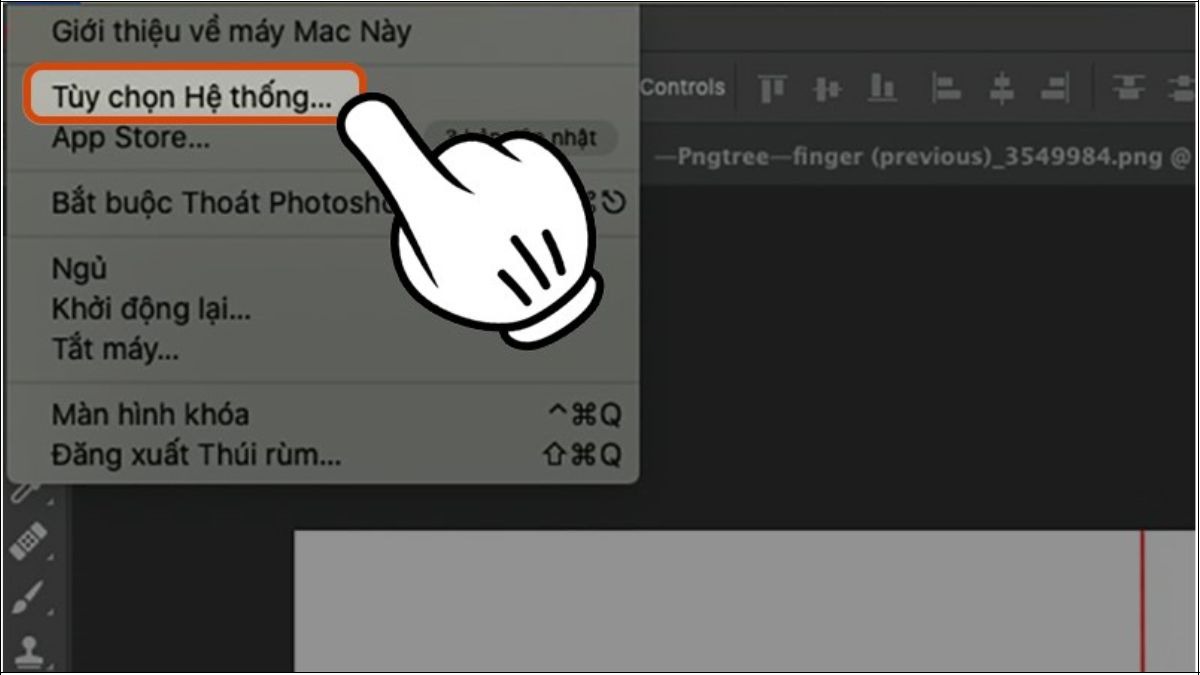
Nhấn vào Tùy chọn hệ thống
Bước 2: Chọn Bluetooth và bật lên.
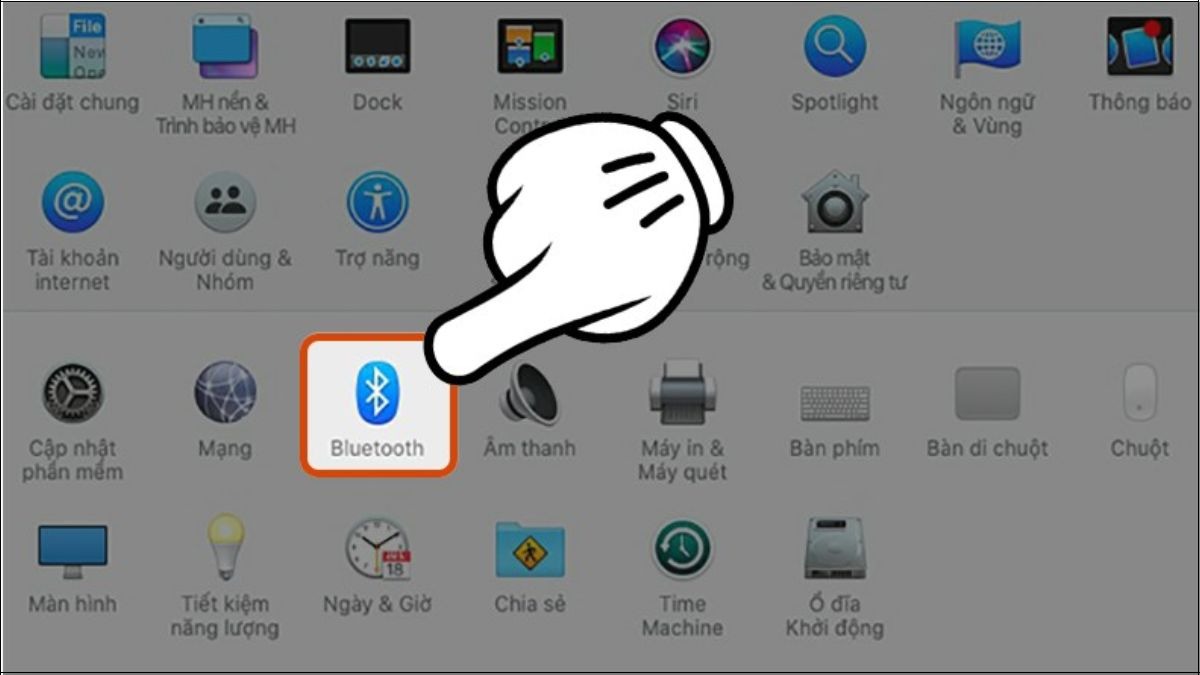
Chọn Bluetooth và Bật bluetooth lên
Bước 3: Chọn thiết bị tai nghe hoặc loa mà bạn muốn kết nối.
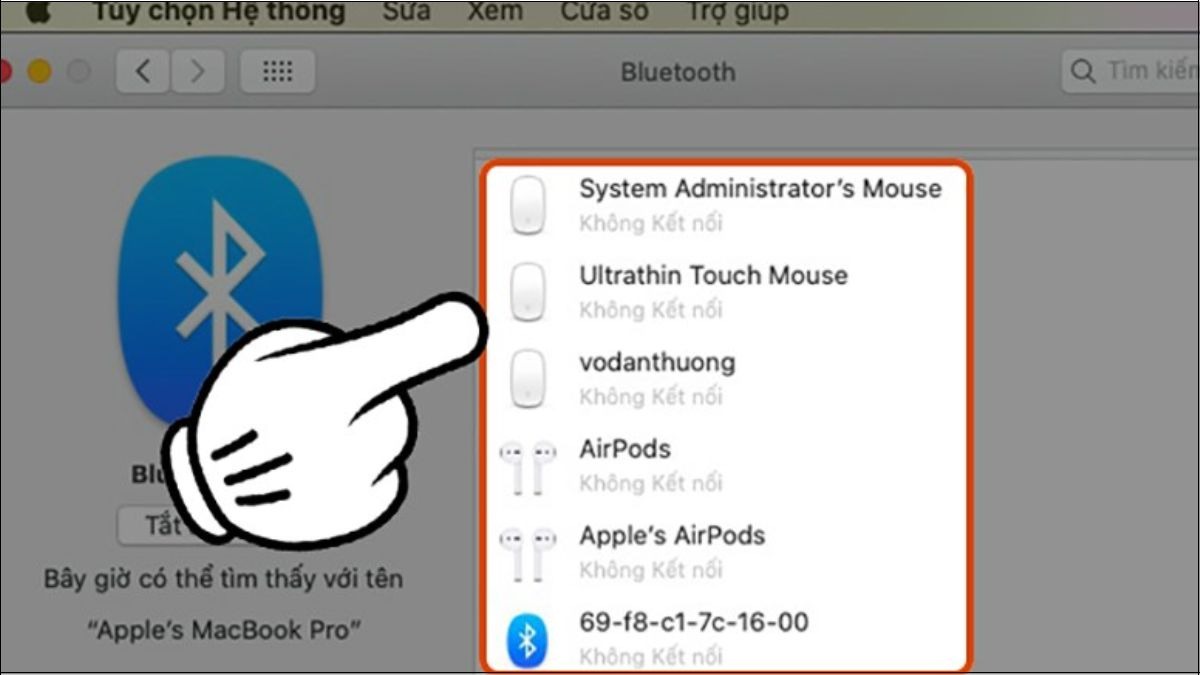
Chọn thiết bị muốn kết nối
Bước 4: Nhấn chọn Kết nối.
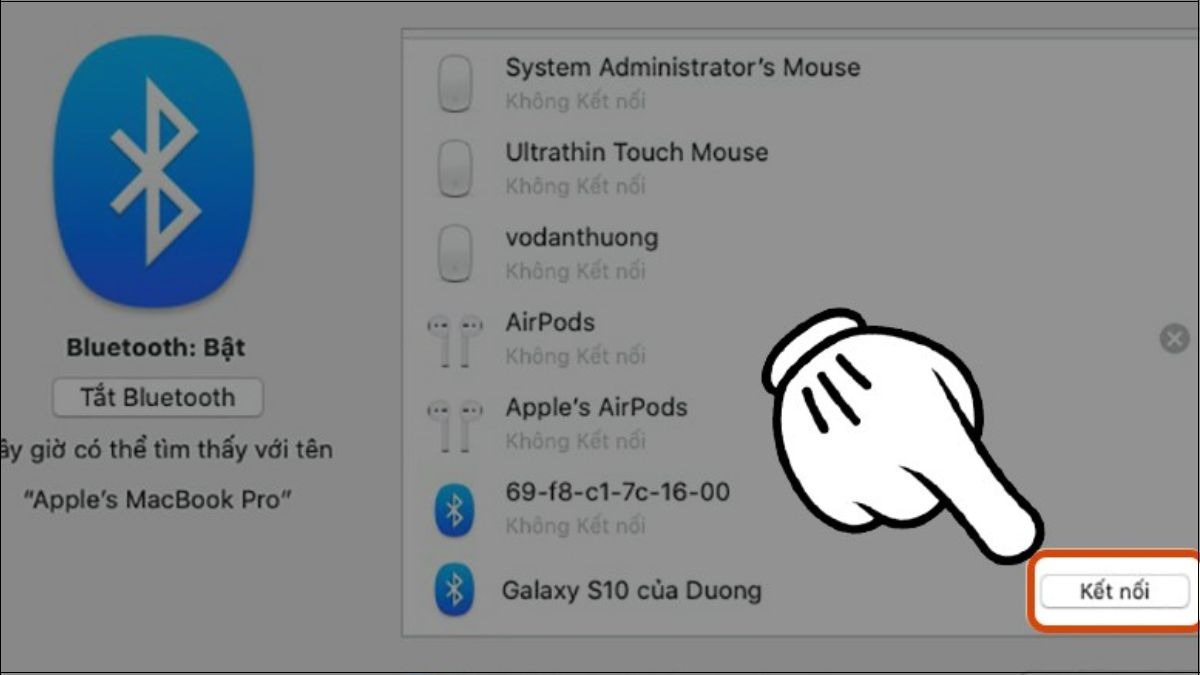
Nhấn chọn Kết nối
1.4 Khắc Phục Sự Cố Thường Gặp Khi Kết Nối Loa Bluetooth
Laptop không tìm thấy loa:
Kiểm tra loa đã bật và ở chế độ ghép nối.
Đặt loa gần laptop.
Khởi động lại cả loa và laptop.
Tắt/Bật Bluetooth trên laptop.
Thử kết nối loa với thiết bị khác.
Loa đã kết nối nhưng không có tiếng:
Kiểm tra âm lượng của loa và laptop.
Chọn loa làm thiết bị phát âm thanh mặc định trong cài đặt âm thanh.
Đóng các ứng dụng khác có thể đang dùng loa.
Kết nối không ổn định:
Cập nhật driver Bluetooth (Windows 11).
Đặt loa gần laptop, tránh vật cản.
Tắt các thiết bị Bluetooth khác.
Quên thiết bị và kết nối lại.
Loa bị rè: Kiểm tra khoảng cách, pin, driver âm thanh và file nhạc.
Loa ngắt kết nối: Khởi động lại hoặc quên thiết bị và kết nối lại.

Đặt loa gần laptop hơn, tốt nhất là trong phạm vi 1 mét, để đảm bảo tín hiệu Bluetooth mạnh
1.5 Những Lưu Ý Quan Trọng Khi Kết Nối Loa Bluetooth
Kết nối tự động: Sau khi đã ghép nối thành công lần đầu, hầu hết các loa và laptop sẽ tự động kết nối với nhau khi cả hai thiết bị đều bật Bluetooth và nằm trong phạm vi kết nối.
Kết nối bằng jack 3.5mm: Một số loa Bluetooth cũng hỗ trợ kết nối bằng jack cắm 3.5mm. Đây là một lựa chọn hữu ích khi bạn muốn kết nối có dây ổn định hơn hoặc khi Bluetooth gặp sự cố.
Bluetooth 5.0 và kết nối đa điểm: Công nghệ Bluetooth 5.0 cho phép kết nối với nhiều thiết bị cùng lúc. Tuy nhiên, khả năng này còn phụ thuộc vào cả loa và laptop của bạn. Hãy kiểm tra thông số kỹ thuật để biết thiết bị có hỗ trợ kết nối đa điểm hay không.
Phạm vi kết nối: Phạm vi kết nối Bluetooth lý tưởng thường là khoảng 10 mét trong môi trường không có vật cản. Tuy nhiên, các vật cản như tường, đồ nội thất kim loại có thể làm giảm phạm vi và chất lượng kết nối.

Phạm vi kết nối Bluetooth lý tưởng thường là khoảng 10 mét trong môi trường không có vật cản
2. Các câu hỏi liên quan
2.1 Có thể kết nối đồng thời loa Bluetooth và tai nghe Bluetooth với laptop không?
Khả năng kết nối đồng thời loa và tai nghe Bluetooth phụ thuộc vào laptop và hệ điều hành. Một số laptop Windows 11 hỗ trợ kết nối đa điểm Bluetooth, cho phép kết nối nhiều thiết bị âm thanh cùng lúc.
Tuy nhiên, việc này có thể ảnh hưởng đến chất lượng kết nối, gây ra hiện tượng giật lag hoặc mất ổn định. Macbook thường chỉ hỗ trợ kết nối với một thiết bị âm thanh Bluetooth tại một thời điểm.
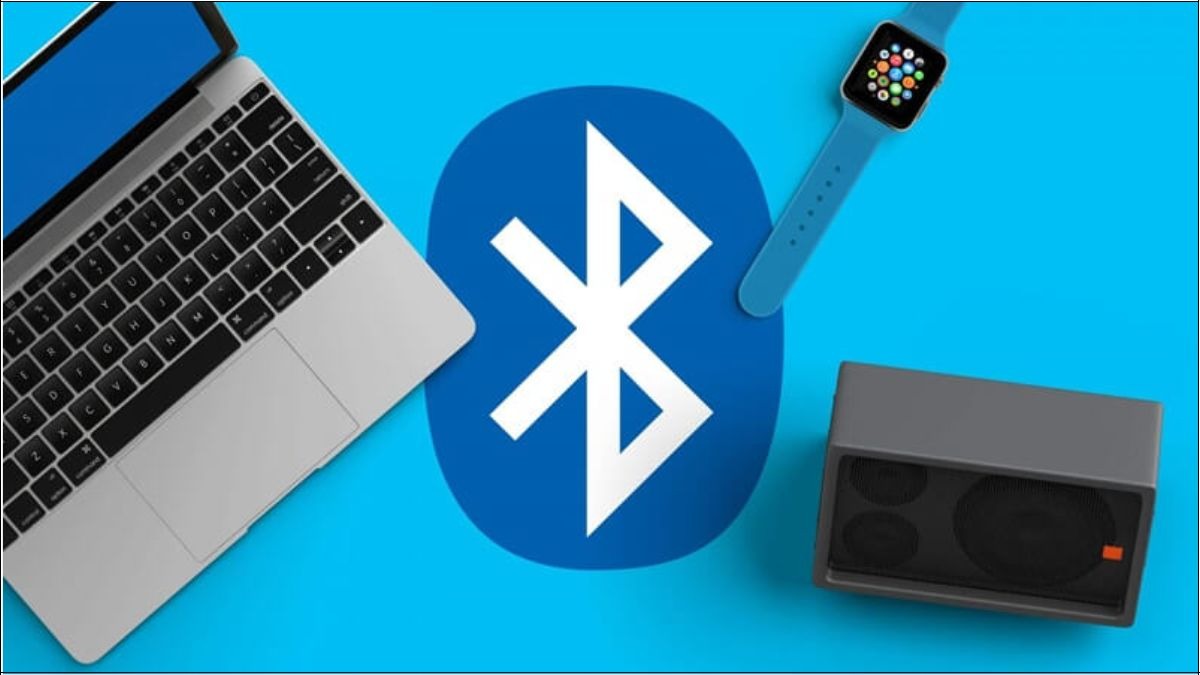
Khả năng kết nối đồng thời loa và tai nghe Bluetooth phụ thuộc vào laptop và hệ điều hành
2.2 Tại sao nên sử dụng loa Bluetooth thay vì loa laptop?
Loa Bluetooth thường mang lại trải nghiệm âm thanh tốt hơn so với loa tích hợp trên laptop. Ưu điểm của loa Bluetooth bao gồm:
Chất lượng âm thanh: Âm thanh chi tiết hơn, âm bass sâu hơn, âm lượng lớn hơn.
Trải nghiệm giải trí: Cải thiện trải nghiệm nghe nhạc, xem phim và chơi game.
Tính di động: Dễ dàng mang theo và sử dụng ở bất kỳ đâu.
Xem thêm:
Việc kết nối loa Bluetooth với laptop Windows 11 hay macOS thật sự rất đơn giản và nhanh chóng. Chỉ với vài thao tác cơ bản, bạn đã có thể thưởng thức âm thanh sống động và chất lượng cao từ loa Bluetooth yêu thích của mình. Tham khảo thêm các sản phẩm âm thanh chất lượng tại ThinkPro!









